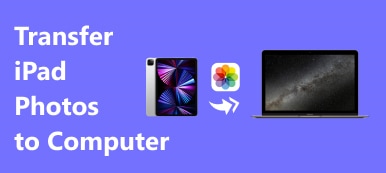Ga er gewoon van uit dat u de Foto's-app kunt openen en Albums kunt selecteren om te verwijderen. Wanneer u de iPhone bijwerkt naar de nieuwste iOS 26, kunt u de optie Bewerken om een album op uw iPhone te verwijderen mogelijk niet vinden in de nieuwste Foto's. Waarom kun je de albums op de iPhone niet verwijderen? Hoe het probleem oplossen?

Om fotoalbums van uw iPhone te verwijderen, kunt u de eenvoudige methoden van 3 bekijken om het probleem op te lossen. Bovendien kunt u hier ook meer over leren. Lees gewoon het artikel en kies de gewenste methoden dienovereenkomstig.
- Deel 1: Hoe een album op iPhone te verwijderen via iPhone Transfer
- Deel 2: Albums van de iPhone verwijderen met de Foto's-app
- Deel 3: Hoe gesynchroniseerde albums van iPhone te verwijderen via iTunes
- Deel 4: Waarom u een album op iPhone niet kunt verwijderen
Deel 1: Hoe een album op iPhone te verwijderen via iPhone Transfer
Of de foto's of albums beschadigd zijn of problemen zijn met de updates, Apeaksoft iPhone-overdracht is een eenvoudige iPhone-overdracht en manager voor uw iPhone. Hiermee kunt u eenvoudig de bestanden van de iPhone overbrengen, back-uppen, verwijderen, bewerken en beheren. Zelfs als u alleen een album op de iPhone moet verwijderen, kunt u vooraf een aantal foto's op de computer bekijken en hiervan een back-up maken.
- Verwijder de geselecteerde foto's en albums op de iPhone met één klik.
- Maak een back-up en beheer de fotoalbums naar de computer voordat u ze verwijdert.
- Detecteer alle fotoalbums, standaardalbums, gesynchroniseerde albums en app-albums.
- Toevoegen, maken, andere naam geven, herschik foto's tussen albums en verwijder de fotoalbums op de iPhone.
Hoe een album van iPhone te verwijderen via iPhone Transfer
Stap 1Sluit de iPhone op de computer aan met de originele USB-kabel. Download en installeer iPhone Transfer, start het programma op uw computer. Het programma kan de verbonden iPhone automatisch detecteren.

Stap 2Kies het menu "Foto's" om een voorbeeld van alle albums op uw iPhone te bekijken. U kunt foto's toevoegen, overbrengen naar apparaat / computer, de foto's verwijderen, een voorbeeld van de foto-informatie bekijken en ze op uw computer beheren.

Stap 3Wanneer u fotoalbums van de iPhone wilt verwijderen, klikt u op de knop "Toolbox" en selecteert u de optie "Album verwijderen". Het zal de geselecteerde albums volledig van je iPhone verwijderen.

Om per ongeluk wissen te voorkomen, kunt u van tevoren een back-up van de foto's op de computer maken. Klik op de optie "Exporteren naar pc", waarvan u een back-up kunt maken op een computer met een grote ruimte.
Deel 2: Albums van de iPhone verwijderen met de Foto's-app
Er zijn twee grote fotoalbums op de iPhone, de standaardfoto van iOS en de handmatig gemaakte. De standaardinstellingen, zoals de portretten, Panorama, Selfie en Live Photos kunnen niet worden verwijderd. Hier zijn de gedetailleerde processen om een album op iPhone met verschillende iOS-versies te verwijderen.
Hoe albums op iPhone te verwijderen met iOS 12
Stap 1Voer de app "Foto's" uit vanaf uw startscherm en u ziet een knop "Plus" in de linkerbovenhoek, "Albums" in vetgedrukte letters en daaronder "Mijn albums".
Stap 2Tik op de optie "Alles weergeven" aan de rechterkant van "Mijn album" om naar het volgende scherm te gaan.
Stap 3Raak de optie "Bewerken" in de rechterbovenhoek aan om een fotoalbum op de iPhone te verwijderen.
Stap 4Ga vervolgens naar "Albums"> "Recent verwijderd" en verwijder het ongewenste album definitief.
Hoe fotoalbums uit oude iOS te verwijderen
Stap 1Ga naar het tabblad "Albums" in uw "Foto's" -app.
Stap 2Vervolgens ziet u de optie "Bewerken" in de rechterbovenhoek. Tik op de optie en je krijgt alle albums die je zelf hebt gemaakt.
Stap 3Tik op de rode cirkel op het ongewenste fotoalbum om het naar de map "Recent verwijderd" te verplaatsen. Als u een album op de iPhone permanent moet verwijderen, verwijdert u het uit de map.

Deel 3: Hoe gesynchroniseerde albums van iPhone te verwijderen via iTunes
Er is een ander type albums op de iPhone, de fotoalbums die zijn gesynchroniseerd vanaf pc of Mac. Als u uw iPhone op uw computer hebt aangesloten en iTunes hebt gebruikt om deze te synchroniseren, gaan sommige albums naar de iPhone vanuit de iTunes-bibliotheek. Deze fotoalbums kunnen niet onafhankelijk van de iPhone worden verwijderd.
Stap 1Sluit uw iPhone met een USB-kabel aan op uw computer en start iTunes. Werk uw iTunes bij naar de nieuwste versie door op "iTunes"> "Controleer op updates" op Mac of "Help"> "Controleer op updates" op de pc te klikken.
Stap 2Wacht tot iTunes je iPhone detecteert en klik op de knop "Apparaat" in de linkerbovenhoek om toegang te krijgen tot alle albums op de iPhone.
Stap 3Ga naar het tabblad "Foto's" in de linkerzijbalk onder "Instellingen". Kies vervolgens de optie "Geselecteerde albums" en selecteer de albums die u wilt behouden.
Stap 4Klik daarna op de knop "Toepassen" om iPhone-foto's opnieuw te overschrijven met de iTunes-fotobibliotheek om albums te verwijderen die op de iPhone zijn gesynchroniseerd. Als het synchroniseren is voltooid, klikt u op de knop "Gereed".
De fotoalbums die niet zijn aangevinkt, worden na het proces van de iPhone verwijderd. U kunt geen voorbeelden van iPhone-foto's bekijken voordat u fotoalbums in iTunes hebt verwijderd. U kunt dus beter de naam van ongewenste albums opschrijven.

Deel 4: Waarom u een album op iPhone niet kunt verwijderen
Met de ingebouwde app Foto's voor elke iPhone kunt u niet alleen foto's opslaan en bewerken, maar kunt u ook gemakkelijk albums beheren. Waarom kun je sommige albums niet op de manier verwijderen? Hier zijn enkele veelvoorkomende redenen waarom u een album op iPhone niet kunt verwijderen.
1. Onjuiste albumtypen
Er zijn verschillende soorten albums op de iPhone. Wanneer u de standaardopties van iOS of de gesynchroniseerde versies van iTunes kiest, kunt u deze niet rechtstreeks van de iPhone verwijderen. Bovendien kunnen de albums gemaakt door App Store-apps niet worden gewijzigd in de Foto's-app.
2. Beschadigde foto's in het album
Als het fotoalbum op de iPhone beschadigde foto's bevat, kunt u het niet rechtstreeks op de iPhone verwijderen. Wat het geval betreft, u kunt de iPhone verbinden met de computer en het fotoalbum verwijderen via iPhone Transfer.
3. Er gebeurt iets mis op de iPhone
Wanneer een virus of malware uw iPhone infecteert, kunt u de fotoalbums op de iPhone mogelijk niet verwijderen. Maak gewoon een back-up naar iTunes of iCloud voordat u de iPhone herstelt om de fotoalbums te verwijderen. Je kunt natuurlijk ook iPhone Transfer gebruiken om de gewenste albums te verwijderen.
Conclusie
Dit artikel beschrijft hoe je fotoalbums verwijdert op iPhone 17/16/15/14/13/12/11 en ouder. De Foto's-app op de iPhone is de gemakkelijkste manier om fotoalbums te verwijderen. Voor fotoalbums die met je iPhone zijn gesynchroniseerd, moet je naar iTunes gaan en ze verwijderen door ze opnieuw te synchroniseren. Als je de foto's nog steeds niet kunt verwijderen, Apeaksoft iPhone-overdracht is de ultieme oplossing waarmee u rekening kunt houden. Het is niet alleen eenvoudig te gebruiken, maar ook in staat om eenvoudig fotoalbums op de iPhone te beheren. Meer vragen over de methoden om fotoalbums op iPhone te verwijderen, kunt u meer details delen in de reacties.